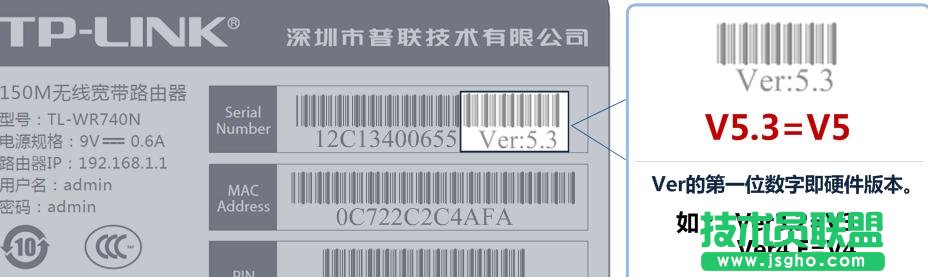如何设置普联TD-W89941N V1 ADSL无线路由模式
发布时间:2022-07-18 文章来源:xp下载站 浏览: 54
|
网络技术是从1990年代中期发展起来的新技术,它把互联网上分散的资源融为有机整体,实现资源的全面共享和有机协作,使人们能够透明地使用资源的整体能力并按需获取信息。资源包括高性能计算机、存储资源、数据资源、信息资源、知识资源、专家资源、大型数据库、网络、传感器等。 当前的互联网只限于信息共享,网络则被认为是互联网发展的第三阶段。 设置普联TD-W89941N V1 ADSL无线路由模式图解步骤一:查看TD-W89941N版本号 在TD-W89941N路由一体机的底部找到标贴位置,标贴 Serial Number 栏中的 Ver(即Version/版本)标注即硬件版本。如下图:
设置普联TD-W89941N V1 ADSL无线路由模式图解步骤二:设置电脑 IP地址 在设置TD-W89941N路由一体机之前,需要把电脑的IP地址设置为自动获取(动态IP),如下图所示。
设置普联TD-W89941N V1 ADSL无线路由模式图解步骤三:TD-W89941N一体机安装 把电话线插在TD-W89941N一体机的ADSL接口;在准备一根网线,网线一头连接计算机,另一头连接TD-W89941N一体机上LAN接口,如下图所示:
设置普联TD-W89941N V1 ADSL无线路由模式图解步骤四:设置TD-W89941N路由一体机 1、在浏览器地址栏中输入:192.168.1.1,并按下回车按键。 2、在弹出的对话框中输入“用户名”和“密码”,二者默认都是admin——>“确定”
3、运行设置向导:点击左侧的“设置向导”,然后点击“下一步”。
4、选择系统模式:选择“ADSL无线路由模式”——>“下一步”。
5、选择上网方式:选择“PPPoE(ADSL虚拟拨号)”——>“下一步”。
6、填写宽带账号和密码:“上网账号”填写你的宽带用户名——>“上网口令”填写你的宽带密码——>“下一步”。
7、设置无线网络:“无线状态”选择:开启——>设置“SSID”,SSID就是无线网络的名称——>勾选“WPA-PSK/WPA2-PSK”——>设置“PSK密码”,PSK密码就是无线网络的密码——>“下一步”。
8、设置完成:点击“重启”,注意:有的时候可能不需要重启,直接点击“完成”即可。
设置普联TD-W89941N V1 ADSL无线路由模式图解步骤五:检查设置是否成功 TD-W89941N无线路由一体机重启后,重新进入设置界面,点击“运行状态”,然后查看“WAN口状态”,如果IP地址、子网掩码、网关、DNS服务器这几个参数后面有地址信息,说明设置成功,如下图所示。
如果IP地址、子网掩码、网关、DNS服务器后面没有任何地址信息,全部显示0.0.0.0,说明设置有问题,用户需要认真检查相关的设置步骤。 网络的神奇作用吸引着越来越多的用户加入其中,正因如此,网络的承受能力也面临着越来越严峻的考验―从硬件上、软件上、所用标准上......,各项技术都需要适时应势,对应发展,这正是网络迅速走向进步的催化剂。 |